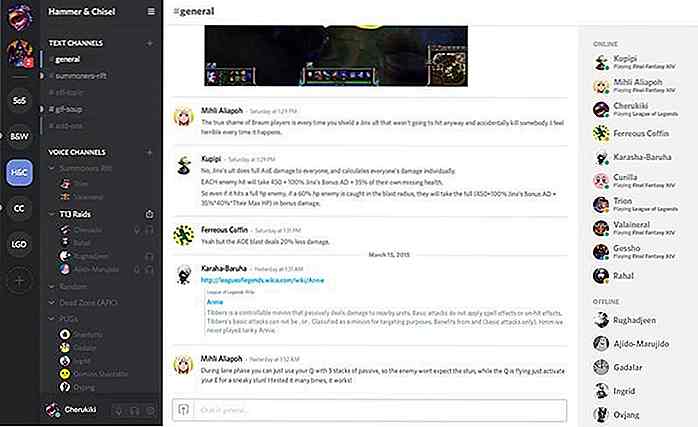hideout-lastation.com
hideout-lastation.com
Utilisation des fichiers à la demande de OneDrive dans Windows 10 Insider
Retour à Build 2017, Microsoft a prévisualisé une nouvelle fonctionnalité OneDrive appelée Fichiers à la demande . Si vous êtes un participant du programme Windows 10 Insider, vous pouvez maintenant vous familiariser avec cette fonctionnalité car Microsoft a déployé les fichiers à la demande pour ceux qui font partie de l'anneau rapide du programme Windows 10 Insider.
Avec Windows 10 Insider Build 16215 installé, les utilisateurs seraient invités par l'application OneDrive pour activer les fichiers à la demande lors de la connexion . Une fois la fonctionnalité activée, vous pouvez commencer à profiter de la fonctionnalité.
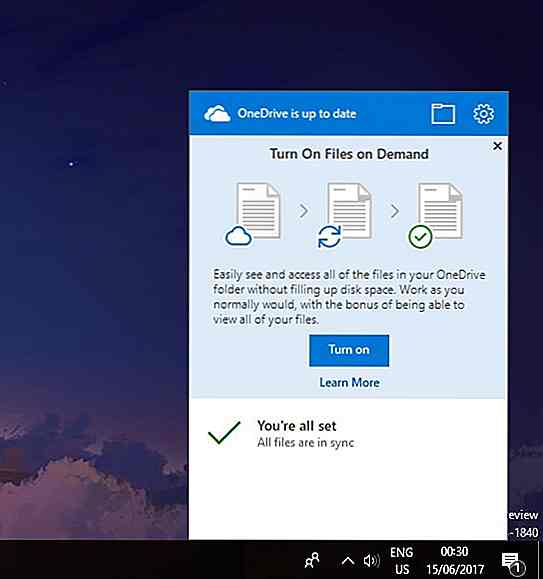 Utilisation du fichier à la demande
Utilisation du fichier à la demande Pour commencer à utiliser cette fonctionnalité, vous devez ouvrir votre dossier OneDrive . Dans le dossier, vous verrez un nouvel onglet Statut contenant diverses icônes représentant l'état du fichier dans OneDrive.
Les fichiers disponibles sur OneDrive et l'appareil sur lequel vous vous trouvez sont marqués d'un vert, les fichiers en cours de synchronisation entre l'appareil et OneDrive reçoivent l'icône Sync, tandis que les fichiers qui ne peuvent être trouvés que sur OneDrive reçoivent une icône Nuage .
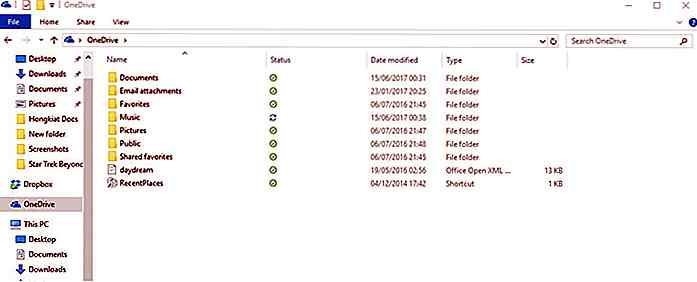 Comment ça marche
Comment ça marche Alors, comment fonctionne le service à la demande? Une fois la fonctionnalité activée, OneDrive arrête de télécharger des dossiers entiers sur votre ordinateur . Si l'utilisateur a besoin d'un fichier qui est actuellement indisponible sur son ordinateur, il suffit de double-cliquer sur le fichier en question depuis son dossier OneDrive, et OneDrive le téléchargera et l'ouvrira immédiatement .
Tous les autres fichiers dans le même dossier ne seront pas téléchargés jusqu'à ce que l'utilisateur décide de l'ouvrir. En ce qui concerne les fichiers qui sont trop importants pour ne pas avoir sur votre appareil, Microsoft a ajouté une option «Toujours conserver sur ce périphérique» à OneDrive. Les fichiers ou dossiers marqués avec cette option seront toujours téléchargés sur l'appareil, les rendant disponibles quand vous en avez besoin.
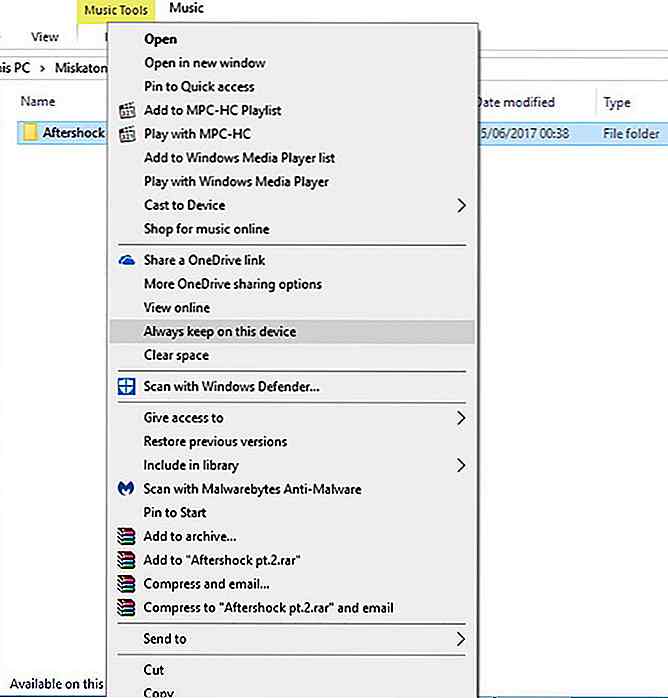 Bien que cette fonctionnalité soit utile, notez que la nature initiale des fichiers sur demande signifie que l'expérience est encore plutôt approximative .
Bien que cette fonctionnalité soit utile, notez que la nature initiale des fichiers sur demande signifie que l'expérience est encore plutôt approximative .Si vous songez à sauter sur le Fast Ring juste pour cette fonctionnalité, mon conseil personnel est d' attendre jusqu'à ce qu'il soit libéré dans le Slow Ring .
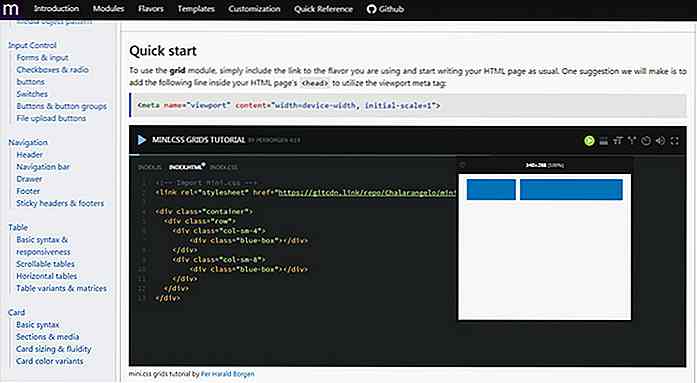
Créez des présentations réactives minimalistes avec Mini.css
Un cadre frontal devrait être léger et facile à utiliser . Bootstrap est le plus populaire, bien qu'il soit aussi l'un des plus lourds. Et, dans un monde avec de nombreuses alternatives à Bootstrap, il peut être difficile de trouver celui que vous aimez.Mini.css est un framework plus récent et il fait vraiment honneur à son nom. Actue
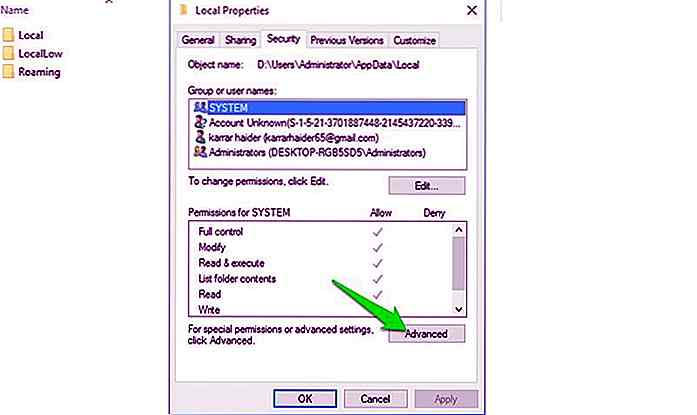
Comment accéder aux dossiers restreints dans Windows
Si vous êtes bloqué dans une situation où Windows vous empêche d'accéder à vos propres données, je pourrais peut-être vous aider à inverser la tendance.Il peut y avoir plusieurs raisons pour lesquelles vous pouvez voir l' erreur "Accès refusé" lorsque vous essayez d'accéder ou de modifier un dossier. Dans ce po
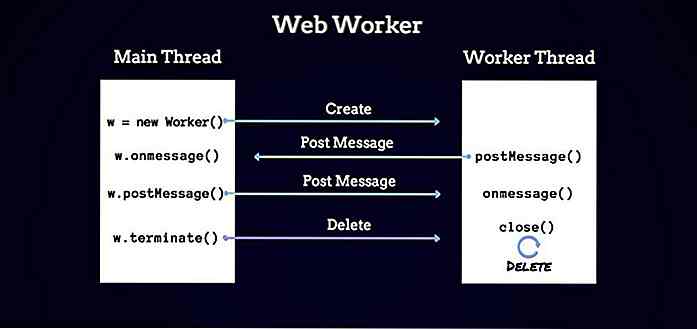
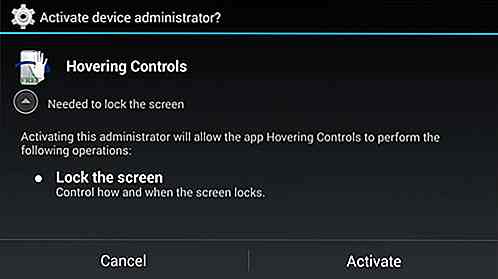
![Découvrez quel type de procrastinateur vous êtes [infographie]](http://hideout-lastation.com/img/tech-design-tips/418/find-out-which-type-procrastinator-you-are.jpg)